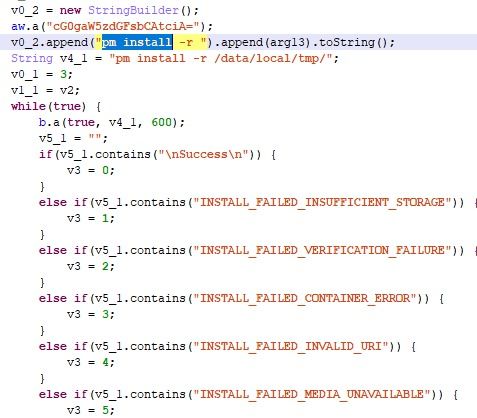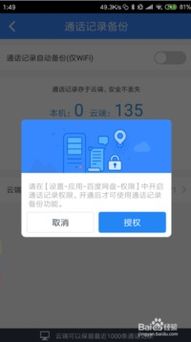安卓主板如何安装系统,轻松实现系统升级与优化
时间:2025-02-10 来源:网络 人气:
亲爱的电脑爱好者们,你是否曾想过,在你的电脑上安装一个全新的操作系统,体验一下安卓的魅力呢?今天,就让我带你一起探索如何轻松地在安卓主板上安装系统,让你的电脑焕发新的活力!
一、准备工作:万事俱备,只欠东风

在开始这场电脑的“变身”之旅前,我们需要准备以下几样宝贝:
1. 一台支持安卓系统的主板,这可是我们的“心脏”哦。
2. 一个U盘,至少得有8GB的容量,用来存放系统镜像文件。
3. 下载一个安卓系统镜像文件,这是我们的“灵魂”。
4. 一台电脑,用来制作启动U盘和安装系统。
二、制作启动U盘:打造你的“电脑身份证”

1. 下载并安装一个名为UltraISO的软件,它可以帮助我们制作启动U盘。
2. 将U盘插入电脑,打开UltraISO软件。
3. 点击“文件”菜单,选择“打开”,找到你下载的安卓系统镜像文件。
4. 点击“启动”菜单,选择“写入硬盘镜像”。
5. 在弹出的窗口中,选择U盘作为写入目标,点击“写入”按钮。
6. 等待写入完成,你的启动U盘就制作成功了!
三、设置BIOS启动顺序:让电脑知道你的“心意”

1. 重启电脑,在启动过程中按下F2、Del或F10等键进入BIOS设置。
2. 在BIOS设置界面中,找到“Boot”或“Boot Options”选项。
3. 将U盘设置为第一启动设备。
4. 保存并退出BIOS设置。
四、启动安卓系统:开启你的“新世界”
1. 重启电脑,电脑会从U盘启动。
2. 进入安卓系统安装界面,根据提示进行操作。
3. 选择安装位置,可以选择将系统安装到硬盘或U盘。
4. 等待安装完成,重启电脑。
五、系统优化:让你的电脑“飞”起来
1. 安装完成后,进入安卓系统。
2. 根据个人需求,安装必要的应用和驱动程序。
3. 对系统进行优化,提高系统运行速度。比如,设置虚拟内存、关闭不必要的后台进程等。
六、注意事项:小心驶得万年船
1. 安装安卓系统前,请确保你的电脑主板支持安卓系统。
2. 安装过程中,请勿断电,以免造成数据丢失。
3. 安装完成后,如需恢复原系统,请备份重要数据。
4. 安装安卓系统后,部分硬件可能无法正常使用,需要安装相应的驱动程序。
通过以上步骤,你已经成功地将安卓系统安装到了你的电脑上。现在,就让我们一起享受安卓系统带来的全新体验吧!记得,电脑就像你的好朋友,要好好爱护它哦!
相关推荐
教程资讯
教程资讯排行